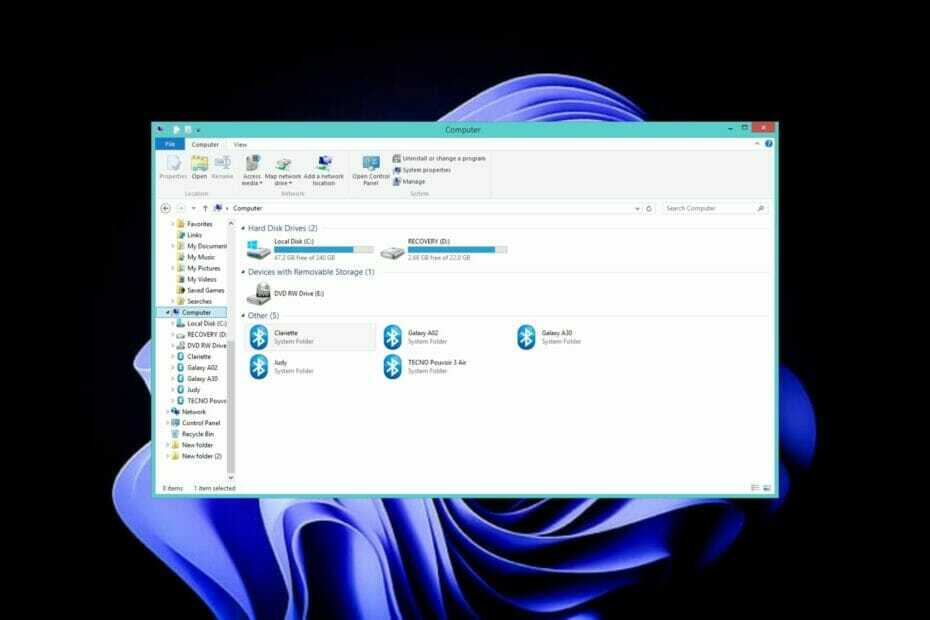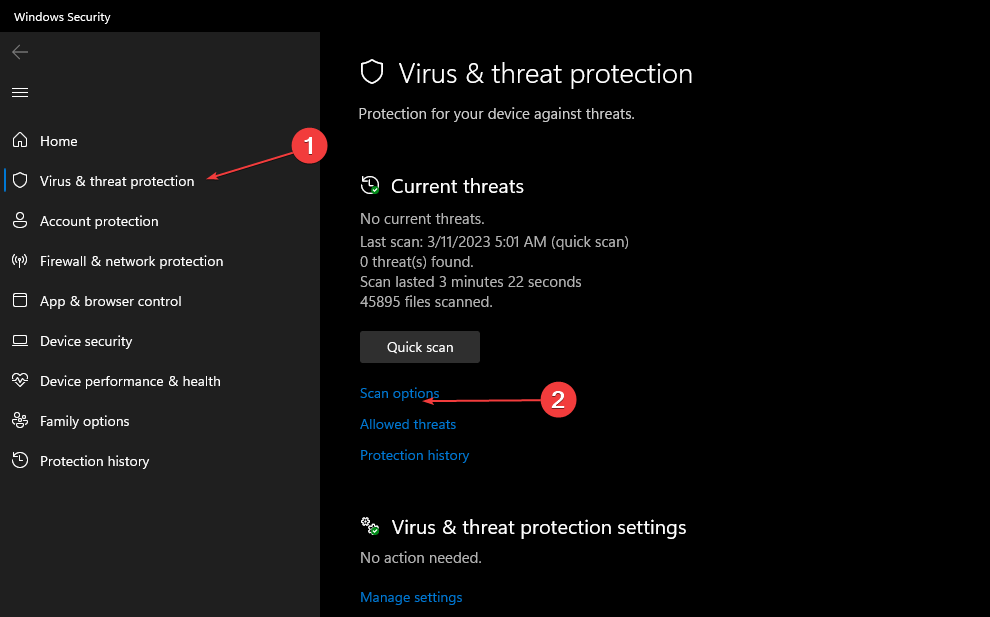Proovige parandada alglaadimishaldurit või teisendada ketas MBR-iks
- Kui draiv on vales vormingus, näete Windows 10-s, et valitud ketas pole fikseeritud MBR-ketta viga.
- Probleemi lahendamiseks saate teisendada ketta GPT-st MBR-i või keelata UEFI BIOS-is.
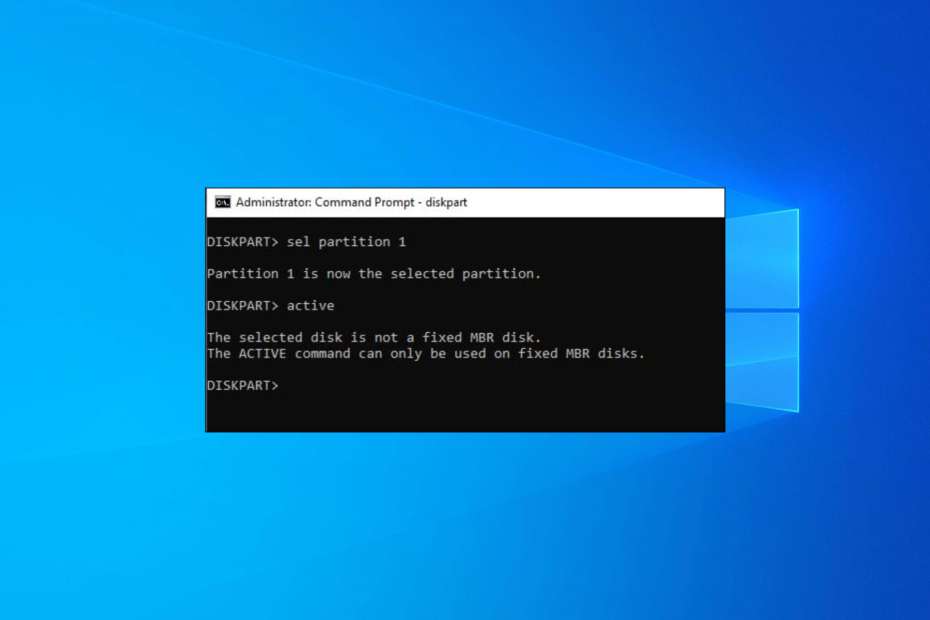
XINSTALLIMINE Klõpsates ALLALAADIMISE FAILIL
- Laadige alla Fortect ja installige see arvutis.
- Käivitage tööriista skannimisprotsess rikutud failide otsimiseks, mis on teie probleemi allikaks.
- Paremklõpsake Alusta remonti et tööriist saaks käivitada fikseerimisalgoritmi.
- Fortecti on alla laadinud 0 lugejad sel kuul.
Võite kohata Valitud ketas ei ole fikseeritud MBR-ketas
viga Windows 10-s, kui proovite Diskparti utiliidis UEFI süsteemipartitsioonis ketta partitsiooni aktiivseks märkida.BIOS vajab MBR-kettatüüpi ja UEFI vajab GPT-kettatüüpi, kuid probleemide korral võivad tekkida probleemid MBR puudub. Selles juhendis anname teile hulga parandusi, mis aitavad selle vea lõplikult parandada.
Mis põhjustab valitud ketta parandamata MBR-ketta viga?
Pärast mõningast uurimistööd oleme välja selgitanud mõned levinumad põhjused, mis võivad vallandada Valitud ketas ei ole fikseeritud MBR-ketas viga:
- Draiv on teises vormingus: see võib ilmneda, kui proovite lisada esmast partitsiooni või määrata aktiivseks esmase partitsiooni, mis on vormindatud GPT-s.
- Probleem alglaadimishalduriga: Kui alglaadimishalduril endal on probleeme, näete mitmeid alglaadimisega seotud tõrkeid.
- Alglaadimisrežiim on UEFI: Kui teie alglaadimisrežiim on UEFI, puutute selle probleemiga kokku.
Kuidas teisendada MBR GPT-ks või vastupidi?
Meil on spetsiaalne juhend, milles on loetletud mõned parimad meetodid, mis aitavad teil teisendada MBR GPT-kettale.
Võite vaadata ka meie loendit sisaldavat juhendit 5+ parimat kettahaldustööriista mis mitte ainult ei lase teil teisendada ketta partitsioone, vaid ka teha selliseid toiminguid nagu partitsioonide loomine, suuruse muutmine, ümbernimetamine, kustutamine ning sisaldab ka arvuti optimeerimise funktsioone.
Mida teha, kui valitud ketta hankimine ei ole fikseeritud MBR-ketta viga?
1. Parandage alglaadimishaldur
- Loo Windows 10 buutitav draiv.
- Vajutage algkäivituskuva ajal alglaadimismenüü klahvi. Peamised muudatused sõltuvad teie emaplaadi tootjast.
- Valige oma USB-draiv.
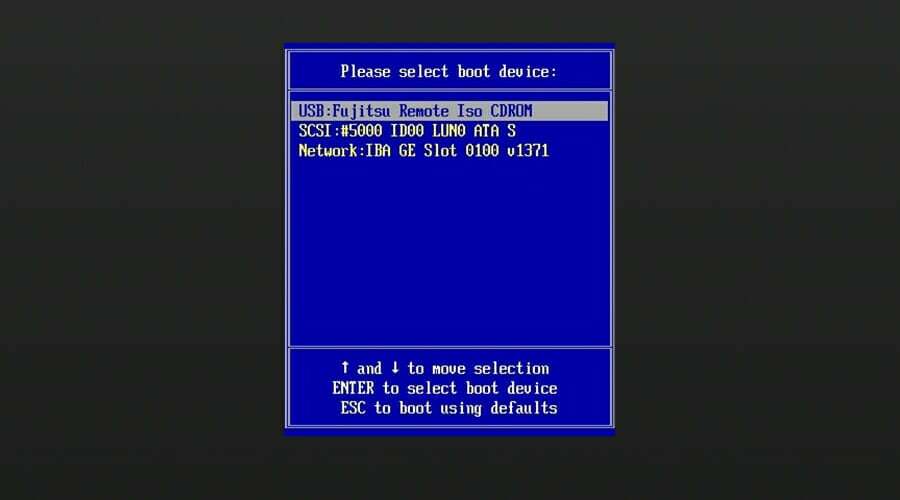
- Klõpsake nuppu Edasi nuppu Windows 10 käivituslehel.
- Lööge Parandage oma arvuti nuppu.

- Valige Veaotsing.

- Vali Täpsemad valikud.

- Valige Käsurida.

- Tippige allolevad käsud ja vajutage Sisenema iga peale.
Bootrec /fixMbrBootrec /fixBootBootrec / ScanOSBootrec /RebuildBcd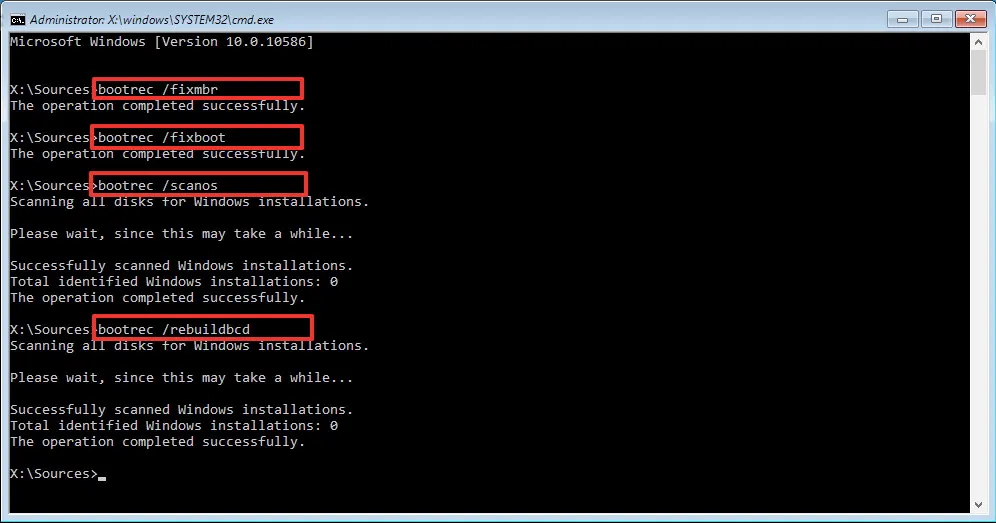
- Sulge Käsurida.
- Taaskäivitage arvutisse.
2. Keela UEFI BIOS-is
- Lülitage arvuti välja.
- Vajutage algkäivituskuva ajal ESC, F1, F2, F8, või F10. Nupud sõltuvad teie arvuti tootjast.
- Kasuta nooleklahve et valida Turvalisuse vahekaart.
- Valige Turvalise alglaadimise konfiguratsiooni valik ja vajutage Sisenema.
- Vali Turvaline alglaadimine. Kasutage valimiseks nooleklahve Keela.

- Lülituge valikule Alglaadimise vahekaart kasutades nooleklahve.
- Otsige üles Alglaadimisrežiim ja muutke selle väärtuseks Pärand.

- Välju ja salvestage muudatused.
Eksperdi nõuanne:
SPONSEERITUD
Mõnda arvutiprobleemi on raske lahendada, eriti kui tegemist on puuduvate või rikutud Windowsi süsteemifailide ja hoidlatega.
Kasutage kindlasti spetsiaalset tööriista, nt Fortect, mis skannib ja asendab teie katkised failid oma hoidlast värskete versioonidega.
Kuna GPT on seotud UEFI-ga, peaksite UEFI keelama ja muutma alglaadimisrežiimi pärandrežiimiks. Selle tegemine on lahendatud Valitud ketas ei ole fikseeritud MBR-ketas viga Windows 10-s.
- Internet Explorer ei avane? 7 viisi selle kiireks parandamiseks
- WordPad ei avane? 4 viisi selle parandamiseks
3. Teisenda ketas MBR-iks (täiustatud taasterežiimi kasutamine)
See meetod kustutab kõik failid valitud kettalt. Varundage need enne jätkamist.
- Sisestage installikandja arvutisse ja käivitage arvuti.
- Valige Veaotsing.

- Vali Täpsemad valikud.

- Valige Käsurida.

- Tippige allolev käsk ja vajutage Sisenema.
kettaosa - Käivitage iga käsk ükshaaval ja vajutage iga käsu järel Enter.
loendi ketas
valige ketas X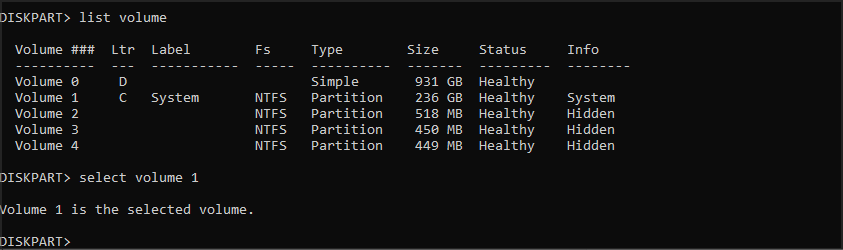
Valige kindlasti ketas, millele on installitud Windows. - Tippige allolev käsk ja vajutage Sisenema.
puhas(Pange tähele, et pärast selle käsu täitmist pühitakse kõik valitud köite või draivil olevad andmed ära. Niisiis, jätkake ettevaatlikult.)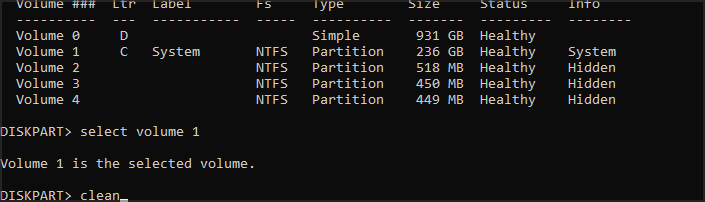
- Nüüd sisestage allolev käsk ja vajutage Sisenema helitugevuse teisendamiseks MBR-iks.
Teisendage MBR - Taaskäivitage arvutisse ja kontrollige, kas see lahendab vea või mitte.
- Lae alla AOMEI partitsiooniassistent ja installige see.
- Käivitage rakendus.
- Valige oma ketas.
- Vali Teisendage MBR-iks vasakpoolsest menüüst.

- Kliki Okei.

- Kliki Rakenda.
- Konversiooniprotsess algab.
- Oodake, kuni protsess lõpeb.
Teine vabavaraline lahendus, mis aitab teil MBR-kõvaketast GPT-ks ilma failikadudeta teisendada, on AOMEI partitsiooniassistent. Rakendust on suhteliselt lihtne kasutada ja saate oma draivi teisendada, järgides neid samme.
Pärast protsessi lõppu teisendatakse teie draiv GPT-ks. See rakendus ei kustuta teie faile teisendamise ajal, nii et saate seda kartmatult kasutada.
Selle probleemi lahendamine on lihtne, kuid kui teil on lisaprobleeme, vaadake meie juhendit, kuidas seda teha parandage MBR ilma installikettata.
See on meie käest selles juhendis. Andke meile allolevates kommentaarides teada, milline ülaltoodud lahendustest aitas teil lahendada Valitud ketas ei ole fikseeritud MBR-ketas viga Windows 10-s.
Kas teil on endiselt probleeme?
SPONSEERITUD
Kui ülaltoodud soovitused ei ole teie probleemi lahendanud, võib teie arvutis esineda tõsisemaid Windowsi probleeme. Soovitame valida kõik-ühes lahenduse nagu Fortect probleemide tõhusaks lahendamiseks. Pärast installimist klõpsake lihtsalt nuppu Vaata ja paranda nuppu ja seejärel vajutage Alusta remonti.
![Süsteemi reserveeritud partitsiooni ei kuvata kettahalduses [Kiire taastamine]](/f/f7e7a10c904bb8dbbd5c8603b20ccb16.png?width=300&height=460)